4.8 疑难解答
1.如果希望在多个位置使用变量的数据,应该在何处定义该变量?
答:必须在模块顶部的“通用声明”区域内定义。对于模块级变量用Dim语句,对于公共级变量用Public语句
2.模块是否独立于工作簿?
答:不,实际上模块是工作簿的一部分,当保存工作簿时,对模块所做的改变也同时保存下来.
3.为什么不应该将所有变量定义为Variant数据类型?
答:Variant类型的数据,占用较多的内存,并且影响应用程序的性能.
第五课" 利用VBA设置工作表使用权限 Excel Home 一般保护工作表采取的方法是用EXCEL菜单中的“保护”命令,有时这尚嫌不足,比如一些机密文件根本要让某些使用者无法看到,但又需要他来操作工作簿中的其他表,怎么办? 可以打开VBA编辑器,打开“工程资源管理器”,双击该工作表,现在出现的是设置该表的属性的编辑窗口,单击窗口左上的下拉列表框,选择worksheet ,这时再从该窗口右上方的列表框中选择Active(“激活”),这时自动显示如下的语句块:
Private Sub Worksheet_Activate()
End Sub
在其中加入代码:(假设用"123"作为密码,Sheet"机密文档"为限制权限文
档,sheet"普通文档"为工作簿中你认为任何适合的工作表)
If Application.InputBox("请输入操作权限密码:") = 123 Then
Range("A1").Select
Else
Msgbox "密码错误,即将退出!"
Sheets("普通文档").Select
End if
程序如下:
Private Sub Worksheet_Activate()
If Application.InputBox("请输入操作权限密码:") = 123 Then
Range("A1").Select
Else
MsgBox "密码错误,即将退出!"
Sheets("普通文档").Select
End If
End Sub
这样做仍有一个问题,就是越权使用者仍会看到一些文件的片段,即在提示密码的那段时间。好,你可以这样做,用上述方法选择工作表的Deactivate事件,输入以下代码:
Sheets("机密文档").Cells.Font.ColorIndex = 2
这段程序使得此工作表在不被激活时,所有文字为白色。然后,在第一个程序中的Range("A1").Select后插入一行,写入以下代码:
ActiveSheet.Cells.Font.ColorIndex = 56
这段程序,在你输入正确密码后,将该表所有文字转变为深灰色。
完整的程序如下:
Private Sub Worksheet_Activate()
If Application.InputBox("请输入操作权限密码:") = 123 Then
Range("A1").Select
Sheets("机密文档").Cells.Font.ColorIndex = 56
Else
MsgBox "密码错误,即将退出!"
Sheets("普通文档").Select
End If



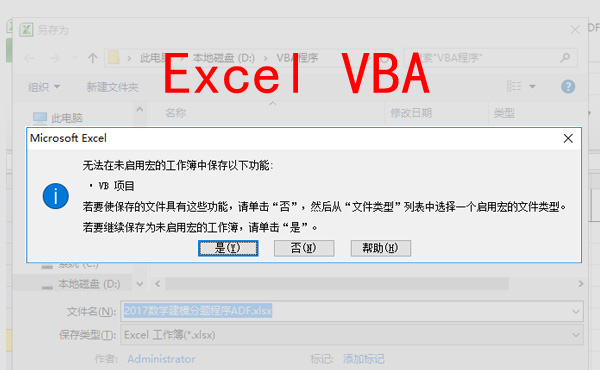 无法在未启用宏的工作
无法在未启用宏的工作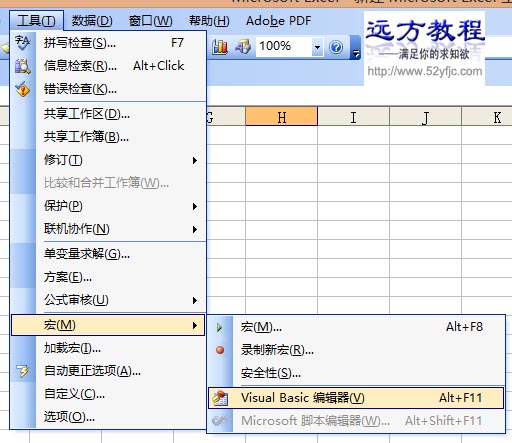 VBA实现Excel自动填充
VBA实现Excel自动填充 VBA取得EXCEL表格中的
VBA取得EXCEL表格中的 Dreamwerver 8.0
Dreamwerver 8.0 AE: After Effects CS5.5
AE: After Effects CS5.5![会声会影X5入门到精通01:入门篇[视频教程]](/upfiles/image/201507/hshyx5z1.jpg) 会声会影X5入门到精通
会声会影X5入门到精通 腾讯电脑管家最新版
腾讯电脑管家最新版 2345手机浏览器
2345手机浏览器

